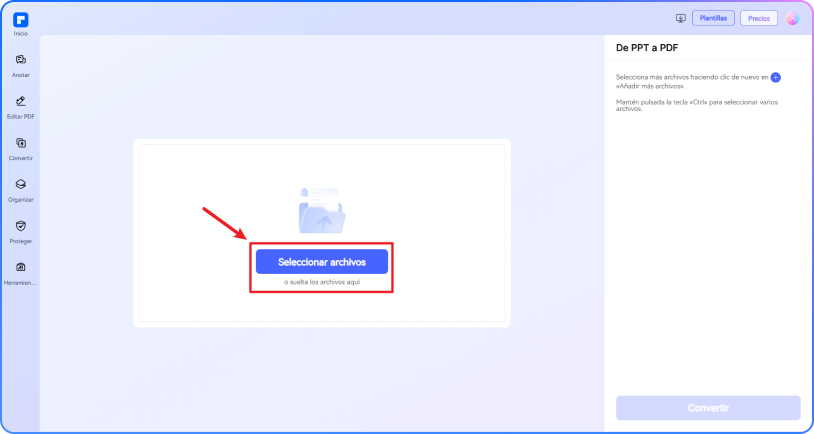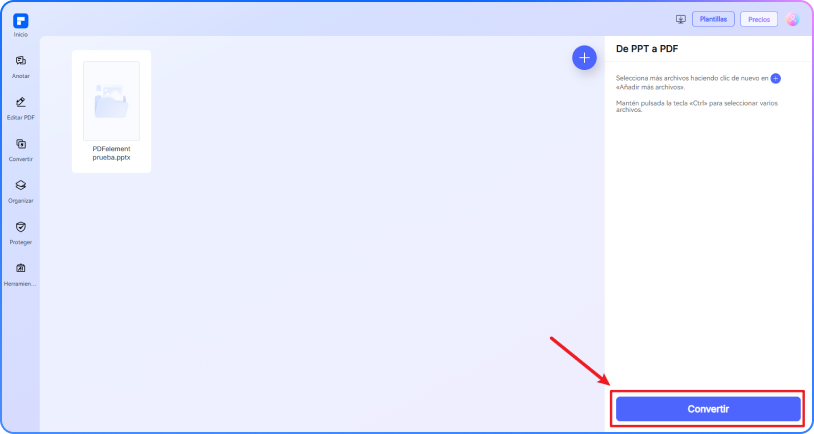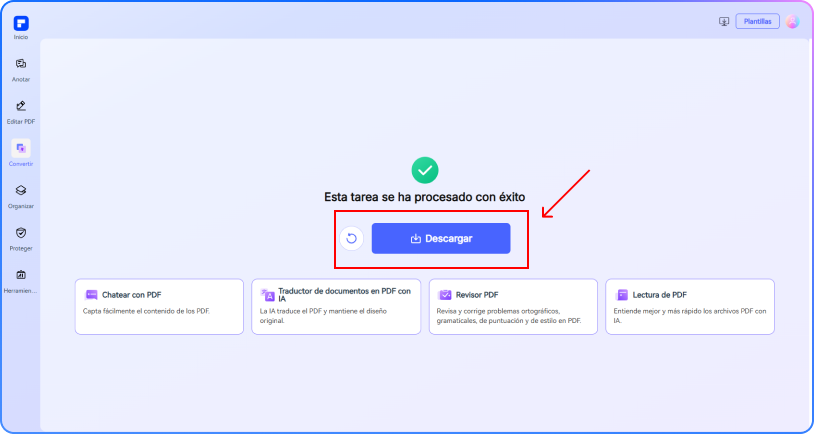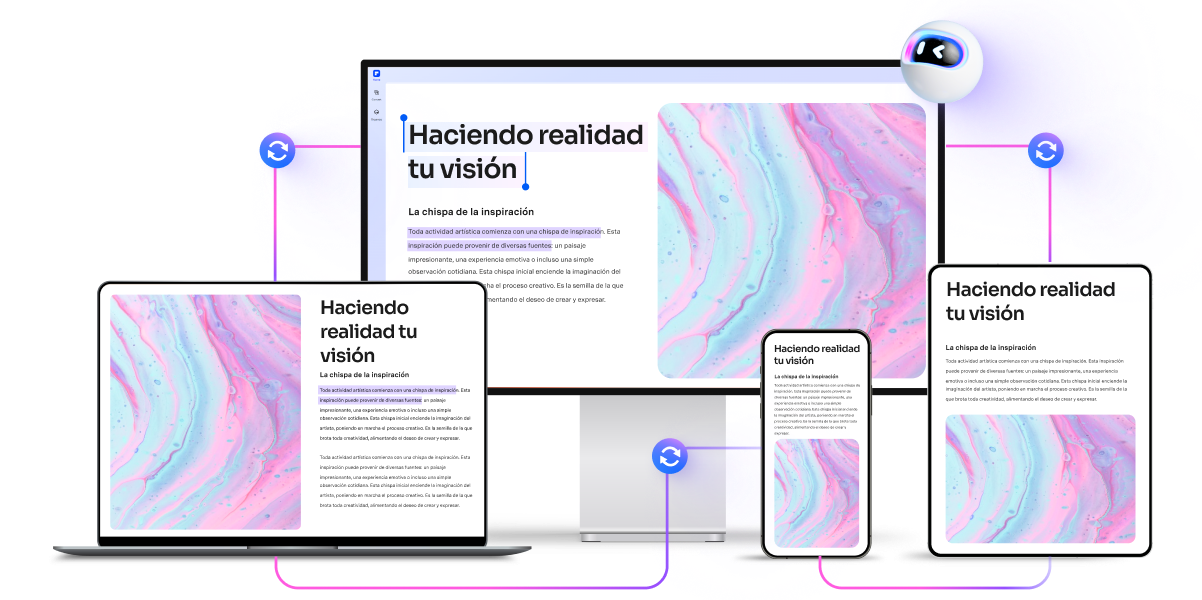Convertidor gratuito de PPT a PDF online
Convierte tus presentaciones de PowerPoint en archivos PDF pulidos y listos para imprimir en segundos. Conserva cada detalle
de tu diseño y formato
sin necesidad de descargas ni software. Gratis, rápido y fácil.
 Convertir PowerPoint a PDF gratis de forma online
Convertir PowerPoint a PDF gratis de forma online
 Conservar el diseño y la disposición de la diapositiva
Conservar el diseño y la disposición de la diapositiva Conversión de múltiples PPT a PDF de una vez
Conversión de múltiples PPT a PDF de una vez ¿Por qué convertir un archivo PPT a PDF?
¿Por qué convertir un archivo PPT a PDF?
La conversión de PPT a PDF conserva el formato, garantiza la compatibilidad en cualquier dispositivo y permite compartir de forma segura y sin posibilidad de edición. También reduce el tamaño del archivo para facilitar su distribución manteniendo la calidad lista para imprimir.
 Descargar conversor de PPT a PDF gratis
Descargar conversor de PPT a PDF gratis  Descargar conversor de PPT a PDF gratis
Descargar conversor de PPT a PDF gratis  Descargar conversor de PPT a PDF gratis
Descargar conversor de PPT a PDF gratis  Descargar conversor de PPT a PDF gratis
Descargar conversor de PPT a PDF gratis Convertir PPT a PDF Online frente a sin conexión
¿Cómo convertir PPT a PDF en línea?
Convertir PPT a PDF gratis con PDFelement Online
PPT a PDF gratis en línea
Convierte diapositivas de PowerPoint en archivos PDF al instante. Sin instalaciones ni configuraciones: solo cárguelo y conviértalo en segundos.
Conservar el diseño y la disposición de la diapositiva
Mantén tu diseño, fuentes e imágenes de PowerPoint perfectamente intactas con nuestra precisa conversión en línea.
Conversión de múltiples PPT a PDF por lotes
Convierte varios archivos PPT a la vez. Ahorra tiempo procesándolos todos en un único lote sin interrupciones.
Convertir PDF a PPT editable
Convierte fácilmente archivos PDF a PowerPoint. Restaurar el formato para realizar ediciones rápidas o recuperar diapositivas.
Más de 30 herramientas PDF gratuitas en un solo lugar
Convierte, comprime, fusiona, firma y protege archivos PDF con nuestro kit de herramientas en línea todo en uno, sin necesidad de instalación.
Multiplataforma
Úsalo en PC, Mac, tableta o teléfono. Sin descargas: edita y convierte en cualquier lugar y en cualquier momento.
Convertidor de PPT a PDF online para cada proyecto
Software de PDF seguro, compatible y profesional, galardonado con premios
PDFelement brilla en G2 Spring 2025 como Grid Leader, Momentum Leader y High Performer para empresas, sumando a sus logros el premio G2 Best Software 2024 - Top 50 Productos de Oficina, la certificación ISO 27001 en gestión de seguridad de la información y su membresía en la PDF Association.
 Descargar convertidor de PPT a PDF gratis
Descargar convertidor de PPT a PDF gratis  Descargar convertidor de PPT a PDF gratis
Descargar convertidor de PPT a PDF gratis  Descargar convertidor de PPT a PDF gratis
Descargar convertidor de PPT a PDF gratis  Descargar convertidor de PPT a PDF gratis
Descargar convertidor de PPT a PDF gratis Preguntas frecuentes sobre convertir PowerPoint a PDF
-
¿Cómo convertir PPT a PDF?
Aquí tienes una guía clara, paso a paso, para convertir un archivo de PowerPoint (PPT) a PDF usando PDFelement Online PPT to PDF Converter.
- Ve a la herramienta PPT a PDF en línea de PDFelement
- Sube tu archivo PPT (arrastra y suelta o busca)
- Haz clic en Convertir. Espera a que se complete la conversión.
- El archivo PDF se descargará automáticamente a tu dispositivo. En caso contrario, haz clic en Descargar.
-
¿Cómo convertir PPT a PDF con hipervínculos intactos?
Para convertir un archivo de PowerPoint (PPT) a PDF manteniendo intactos los hipervínculos, sigue estos pasos:
Utiliza Microsoft PowerPoint:- Abre tu archivo PPT.
- Haz clic en "Archivo" > "Exportar" > "Crear documento PDF/XPS".
- Haz clic en "Crear PDF/XPS".
- En el cuadro de diálogo, asegúrese de que esté seleccionado "Estándar (publicación en línea e impresión)".
- Haz clic en “Opciones” y verifique que la opción “Etiquetas de estructura del documento para accesibilidad” esté marcada.
- Haz clic en "Publicar".
- Resultado: El PDF conservará todos los hipervínculos del PPT original.
Si no tienes instalado Microsoft PowerPoint, puedes optar por alternativas como PDFelement Online PDF Converter. Esta herramienta te permite convertir de forma fácil y gratuita archivos PPT a PDF conservando los hipervínculos.
-
¿Cómo guardar PowerPoint como PDF con notas?
Para guardar una presentación de PowerPoint como PDF con notas incluidas, tienes varias opciones efectivas:
- Uso de Microsoft PowerPoint:
- Abre tu presentación.
- Ve a "Archivo" > "Exportar" > "Crear documento PDF/XPS" o "Guardar como" y selecciona PDF como tipo de archivo.
- Haz clic en "Opciones".
- En "Publicar qué", selecciona "Páginas de notas".
- Haz clic en "Aceptar", luego en "Publicar" o "Guardar". Esto generará un PDF con cada diapositiva y sus notas correspondientes.
- Cómo usar el convertidor de PPT a PDF en línea de PDFelement:
- Visita el sitio web de PDFelement Online PPT to PDF Converter.
- Sube tu archivo de PowerPoint.
- Convierte y descarga el PDF.
Nota: Si bien esta herramienta convierte PPT a PDF de manera eficiente, verifique si las notas están incluidas en la salida, ya que los convertidores en línea pueden priorizar las diapositivas sobre las notas.
- Uso de Microsoft PowerPoint:
-
¿Mi PDF convertido se verá como mi PPT original?
En general, el PDF convertido se parecerá mucho a tu presentación original de PowerPoint (PPT), pero hay algunos detalles importantes a tener en cuenta:
- Diseño y maquetación: La mayoría de los formatos, imágenes y diseños de diapositivas se conservan al utilizar las funciones integradas de exportación o guardar como PDF de PowerPoint.
- Fuentes: Generalmente se conservan las fuentes estándar. Si utilizas fuentes personalizadas o poco comunes, se podrán sustituir a menos que estén incrustadas.
- Animaciones y transiciones: Estos no son compatibles con el formato PDF. Sólo aparecerá el contenido de la diapositiva estática.
- Hipervínculos: Si utiliza la exportación a PDF de PowerPoint, los hipervínculos normalmente se conservan.
- Notas Si eliges incluir notas, cada diapositiva se mostrará con sus notas debajo, lo que cambia el diseño en comparación con la vista de diapositiva estándar.
- Convertidores de terceros: Los resultados pueden variar. Verifica siempre la salida para detectar problemas de formato o contenido.
Recomendación: Revisa tu PDF después de la conversión para asegurarse de que todos los elementos aparezcan como se esperaba.
-
¿Cómo convierto muchos archivos de PowerPoint a PDF?
Para convertir muchos archivos de PowerPoint a PDF, considere esta solución efectiva: Convertidor de PPT a PDF en línea de PDFelement
- Características:
- Admite conversión por lotes, lo que te permite cargar y convertir varios archivos PPT o PPTX a la vez.
- Conserva el formato, diseño y disposición originales en los PDF resultantes.
- Fácil de usar: cargue archivos, inicie la conversión y descargue todos los PDF de una sola vez.
- Pasos:
- Ve a PDFelement Online PDF Converter.
- Simplemente arrastra y suelta todos tus archivos en el área de carga.
- Haz clic en Convertir para continuar con la conversión.
- Una vez completado, los archivos PDF se descargarán al dispositivo. De lo contrario, haz clic en Descargar para guardar los archivos.
- Características:
-
¿Por qué no puedo guardar mi presentación de PowerPoint como PDF?
Existen varias razones por las que es posible que no puedas guardar tu presentación de PowerPoint como PDF:
- Objetos o diapositivas corruptos: Los elementos corruptos en tu presentación pueden impedir la exportación. Intenta copiar todo el contenido a un archivo nuevo o aísla la diapositiva problemática dividiendo tu presentación y exportando cada mitad por separado hasta que encuentres el problema.
- Problemas de software o complementos: Si utilizas Adobe PDFMaker, asegúrese de que el complemento esté habilitado en las opciones de PowerPoint. A veces, reparar la instalación o actualizar las herramientas de PowerPoint y PDF puede solucionar el problema.
- Problemas de archivos o permisos: La falta de permiso para guardar en una ubicación específica o un archivo de PowerPoint dañado pueden bloquear el guardado. Intenta guardar en una carpeta diferente o copiar las diapositivas a una nueva presentación.
- Errores de la aplicación o versión: El software desactualizado o las actualizaciones recientes pueden provocar errores de exportación. Actualizar o reinstalar PowerPoint puede ayudar.
- Contenido no compatible: Es posible que el contenido fuera de diapositiva, ciertas animaciones u objetos superpuestos no se exporten correctamente. Elimínelos o ajústelos antes de exportar.
Prueba estos pasos de solución de problemas para resolver el problema.
-
¿Cómo convertir PowerPoint a PDF en Mac?
Para convertir PowerPoint a PDF en una Mac, tienes varias opciones sencillas:
Si necesitas un análisis de PDF dedicado (especialmente gratuito), prueba estas mejores alternativas para la lectura de PDF impulsada por IA:
- Con PDFelement Online:
- Visita PDFelement Online Converter en tu Mac.
- Arrastra y suelta tu archivo PPT en el área de carga.
- Haz clic en Convertir. Una vez completada la conversión, el archivo PDF se descargará a tu dispositivo. De lo contrario, puedes hacer clic en Descargar para guardar el archivo.
- Uso de Microsoft PowerPoint:
- Abre tu archivo de PowerPoint.
- Ve a "Archivo" > "Guardar como" o "Archivo" > "Exportar".
- Elige "PDF" como formato de archivo, selecciona tu destino y haz clic en "Guardar" o "Exportar". Esto conserva el diseño y el formato.
- Uso del cuadro de diálogo Imprimir:
- Abre tu presentación.
- Haz clic en "Archivo" > "Imprimir".
- En el cuadro de diálogo de impresión, selecciona "Guardar como PDF" en la parte inferior izquierda para generar una versión PDF.
- Con PDFelement Online:
-
¿Cómo convierto PowerPoint a PDF con varias diapositivas por página?
Para convertir una presentación de PowerPoint a PDF con varias diapositivas por página, sigue estos pasos (utilizando la función de impresión de PowerPoint):
- Abre tu presentación.
- Ve a "Archivo" > "Imprimir".
- En “Configuración”, selecciona “Materiales para distribuir” y elige el número de diapositivas por página (por ejemplo, 2, 3, 4, 6 o 9).
- Elige “Microsoft Imprimir a PDF” (Windows) o “Guardar como PDF” (Mac) como impresora.
- Haz clic en "Imprimir" y guarda tu PDF.
-
¿Existen limitaciones en el editor de PDF en línea de PDFelement?
Sí, existen ciertas limitaciones para los usuarios gratuitos:
Límites de uso diario:
· La mayoría de las herramientas de edición y conversión permiten 1 uso gratuito por día (por ejemplo: Editar PDF, Unir, Dividir, Comprimir, Convertir, Proteger).
Límites de herramientas con IA para PDF:
· Chatear con PDF, Lectura con IA, Corrector con IA:
① Limitado a 10 usos
② Soporta archivos PDF de hasta 100 MB y 260 páginas
Traductor IA y Detector IA:
· Limitado a 10 usos (cada 10 páginas = 1 uso; menos de 10 páginas también cuenta como 1 uso)
· Tamaño máximo de archivo: 100 MB (Traductor IA), 10 MB (Detector IA)
Nota:
· Si deseas disfrutar de uso ilimitado, puedes actualizar a una versión premium.
Restricciones de tamaño/páginas:
· Los archivos PDF deben tener menos de 100 MB (excepto para el Detector IA)
· Tamaño máximo para OCR: 50 MB
· Máximo 260 páginas para herramientas con IA
Más consejos para convertir PowerPoint a PDF
Califica las herramientas de PDF online de PDFelement

4.8
(188,357 Votos)¡Debes subir y descargar al menos 1 archivo para poder calificar! ¡Ya hemos procesado perfectamente 307,292,373 archivos con un tamaño total de 10,124 TB
Prueba más herramientas de PDF online de PDFelement
Editor de PDF rápido, fácil y asequible. Convierte, edita, firma PDF y más.